- 1. Enregistrer l'écran avec le son et la webcam
- 2. Enregistrer l'écran des appareils iOS sur l'ordinateur
- 3. Créer facilement des vidéos professionnelle avec des outils d'IA, des effets et d'autres ressources créatives
- 4. Utilisez la puissance de l'IA pour améliorer la qualité de la voix, réduire les bruits de fond
- 5. Outils IA puissantes : générateur de miniature, générateur de clip, changeur de voix, texte en voix ou voix en texte, etc.

Comment convertir PPT en vidéo sur mobile
Doté d'une grande capacité d'adaptation, le programme PowerPoint est très utilisé par les professionnels et les étudiants pour créer des présentations. Cette méthode est utile lorsqu'il s'agit de démontrer un point. La présence de thématiques incorporées et d'autres mises en page permet à un présentateur de faire ressortir plus facilement les points essentiels de son exposé. Parallèlement, le spectateur suivra également les explications de l'illustration de cette dernière. Toutefois, le seul problème est que tout le monde ne peut pas accéder au logiciel pour effectuer des analyses détaillées. Les utilisateurs peuvent alors convertir PowerPoint en vidéo sur mobile et y avoir accès quel que soit l'appareil à partir duquel ils visionnent la vidéo. Découvrons dans un premier temps les motifs de la conversion des fichiers PPT avant de nous attarder sur les moyens de les transformer.
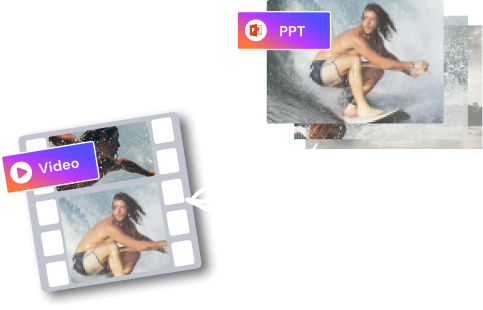
À partir de quel moment et pour quelle raison avez-vous besoin de convertir un ppt en vidéo sur un téléphone portable ?
Il est possible que ces raisons vous contraignent à convertir un ppt en vidéo sous Android ou iOS avant de le présenter à votre public.
- Ce destinataire n'a pas le logiciel PowerPoint installé sur son appareil.
Un professeur qui souhaite faire passer des cours importants à ses étudiants ou un professionnel qui souhaite partager des données importantes avec ses collègues. Si certains internautes ne sont pas en mesure d'accéder directement à la présentation PPT sur leur appareil mobile, vous devrez d'abord la convertir pour qu'elle soit plus facilement accessible.
- Obtenir une copie haute définition de votre présentation
Si vous transformez la proposition PPT en vidéo, la protection des éléments de la programmation sera assurée, car ils ne seront pas modifiés au cours du processus de partage.
- Manque de temps pour découvrir un nouvel outil de montage vidéo
En effet, le logiciel PowerPoint est déjà un bon instrument pour créer une session de présentation. À la place d'apprendre à utiliser un autre outil d'édition vidéo à des fins de présentation, vous pouvez opter pour la conversion de vos fichiers afin d'y accéder facilement sur n'importe quel appareil.
Comment obtenir la transformation de PPT en vidéo sur les dispositifs Android
La conversion de PPT en vidéo sur Android peut se faire à l'aide de plusieurs outils, dont les suivants;
- PPT2Vidéo Pro
De plus, il permet de convertir vos fichiers vidéo en plus de 130 formats tels que MOV, MPEG, AVI, FLV, etc. Les animations et autres effets sonores de vos fichiers sont également conservés par l'outil.
- Movavi PPT vers convertisseur vidéo
Movavi vous donne la possibilité ainsi d'optimiser vos vidéos en fonction de vos appareils mobiles. Le logiciel vous permet par ailleurs d'ajouter des narrations à votre présentation. Profitez de vos vidéos dans différents types de formats tels que WMV, AVI, MOV, etc.
- Leawo PPT vers Vidéo Pro
Le logiciel est un autre moyen de convertir des ppt en vidéo sous Android. La solution Leawo vous propose de numériser des diaporamas et des présentations dans n'importe quel format de fichier vidéo. La possibilité d'ajouter des filigranes et des logos permet de protéger vos présentations contre toute utilisation non autorisée.
Guide pas à pas pour la conversion de PPT en vidéo sur Android à l'aide de Microsoft PowerPoint
Les fonctions intégrées permettent de convertir facilement une présentation existante en suivant les étapes suivantes.
Étape 1. Il convient tout simplement d'ouvrir le menu "Fichier" et de cocher l'option "Sauvegarder".
Étape 2. Après la sauvegarde de votre fichier, ouvrez à nouveau le menu "Fichier". Il convient également d'appuyer sur l'onglet "Exportation" > "Créer une vidéo".
Étape 3. Contrôlez la section "Créer une vidéo" et ouvrez la liste des options disponibles. Choisissez maintenant la meilleure qualité vidéo pour le PPT. En effet, plus la taille de la résolution vidéo choisie est élevée, plus la taille du fichier vidéo créé est conséquente.
Étape 4. Sélectionnez ensuite l'onglet " Générer une vidéo " pour créer le processus. Renseignez en outre le nom de fichier désiré pour le fichier converti dans le champ "Nom de fichier". Choisis un dossier pour sauvegarder ta vidéo et appuie sur l'option "Sauvegarder" pour sauvegarder et partager ta vidéo.
Comment transformer PPT en vidéo sur les dispositifs iOS
Pour ce faire, les outils suivants sont à votre disposition pour convertir PPT en vidéo sur iOS.
- Convertisseur de PPT en vidéo
Avec cet outil, vous pouvez diffuser vos présentations sous forme de vidéos dans de nombreux formats tels que MOV, FLV, AVI, etc. Le système vous permet de prévisualiser votre exposé avant de le présenter à votre public.
- Bureau2 HD pour iPad
Ce programme pour iPad permet de créer des vidéos de présentation PPT partageables. Cette solution vous permet d'afficher et d'éditer divers fichiers directement depuis votre iPad.
- VeryPDF PowerPoint vers convertisseur vidéo
VeryPDF opère une conversion par lots de vos fichiers de manière efficace. En effet, il transfère les effets visuels tout en retenant jusqu'à 170 effets d'animation et autres effets acoustiques.
Voici un aperçu des étapes à suivre pour la conversion de PPT en vidéo sur iOS avec PowerPoint to iOS Converter.
Ce convertisseur vidéo PowerPoint vers iOS exportera facilement vos vidéos vers des formats vidéo pris en charge par iOS et d'autres formats tels que VOB, MOV, FLV, etc. Dans cette application, toutes les fonctionnalités du fichier PowerPoint original sont conservées, comme la musique, les transitions, les animations, etc. Suivez ces étapes.
Étape 1. Le programme est lancé et le bouton "Ajouter" permet d'importer des fichiers PowerPoint.
Étape 2. Rendez-vous dans le cadre "Profil" et sélectionnez le profil vidéo de sortie adapté à votre appareil iOS comme l'iPhone, l'iPad, l'Apple TV, etc.

Étape 3. Le bouton "Démarrer" permet ensuite de convertir et d'exporter PowerPoint vers la vidéo iOS. En temps réel, vous pouvez visualiser la vidéo de sortie au cours du processus de conversion. En dernier lieu, synchronisez la vidéo obtenue avec votre périphérique iOS afin de pouvoir afficher librement les fichiers PowerPoint sur iOS.
La meilleure solution PC pour PPT en vidéo
Un moyen rapide de convertir PowerPoint en vidéo Utilisez PC avec Wondershare DemoCreator. Cette fonction vous permet d'enregistrer facilement votre ordinateur, votre voix et votre webcam, le tout en temps réel. La nouvelle version permet non seulement d'importer des fichiers Microsoft PowerPoint, mais aussi d'améliorer la stabilité de l'application. La procédure de conversion ne souffre d'aucun décalage. Bien plus, vous pourrez retoucher vos images en y ajoutant des légendes, des annotations, des transitions et d'autres effets. Quand le processus de transformation est achevé, vous pouvez exporter librement vos fichiers dans divers formats tels que MP3, MOV, WMV, AVI, et bien d'autres encore. Il est possible de convertir PPT en vidéo avec DemoCreator en suivant les étapes suivantes.
Étape 1. Installation et lancement de DemoCreator
À partir du moment où DemoCreator a été établi sur votre PC, définissez ce que vous voulez enregistrer avant de lancer DemoCreator. Il convient donc de lancer PowerPoint et la présentation que vous souhaitez enregistrer. Assurez-vous également de connecter la webcam que vous souhaitez utiliser en tant qu'entrée pour l'enregistrement. Lancez ensuite Wondershare DemoCreator. La fonction permet d'enregistrer une nouvelle proposition ou de modifier une proposition existante.
 Téléchargement sécurisé
Téléchargement sécurisé Téléchargement sécurisé
Téléchargement sécuriséÉtape 2. Sauvegarde de la vidéo
La présentation d'une diapositive PowerPoint nécessitant d'être sauvegardée et présentée, nous cliquons sur l'onglet "Nouvel enregistrement". Il affiche le tableau d'enregistrement de DemoCreator et un extrait de la webcam connectée. Vous devez ensuite appuyer sur le gros bouton rouge dans le panneau "Enregistrement" pour sauvegarder la vidéo de votre exposé et enregistrer votre voix en temps réel. Actionnez alors le bouton rouge rond " Arrêter " pour interrompre l'enregistrement lorsque vous avez fini.
Étape 3. Téléchargement de votre vidéo
Reportez la séquence vidéo dans la barre temporelle de l'éditeur vidéo et commencez à créer les diapositives.
Étape 4. Éditer votre vidéo
Sachez que DemoCreator vous laisse la possibilité d'ajouter plusieurs transitions, des effets sonores et d'autres préceptes. Entamez l'édition de votre vidéo en exécutant des actions telles que couper, recadrer, ajouter des légendes, des annotations et d'autres objets.
Étape 5. Exportation de la vidéo
Pour terminer, sauvegardez et exportez votre vidéo dans d'autres sites de médias sociaux. Le format d'enregistrement de la vidéo PPT peut être au choix : MOV, WMV, AVI, etc. Lors de l'exportation, vous pouvez également définir votre résolution vidéo.
 Téléchargement sécurisé
Téléchargement sécurisé Téléchargement sécurisé
Téléchargement sécuriséConclusion
Pour cela, nous avons attaqué comment reconvertir un ppt en vidéo dans un mobilepour pouvoir utiliser sur les appareils iOS et Android. Des fonctionnalités telles que les fonctionnalités intégrées de Microsoft PowerPoint et d'autres outils vous permettent de convertir vos fichiers PPT en formats vidéo. La lecture des fichiers multimédias incorporés n'est toutefois pas possible une fois la présentation convertie. Pour ce faire, l'outil recommandé, DemoCreator, comble cette lacune pour vous offrir plus d'opportunités. Il vous permet de modifier vos fichiers à l'aide de différentes fonctionnalités avancées et de les convertir dans n'importe quel format de sortie pour un accès facile aux appareils mobiles.

![Top 10 des logiciels de studio d'enregistrement gratuits [Mise à jour 2025]](https://images.wondershare.com/democreator/thumbnail/edit-videos-on-windows.jpg)


